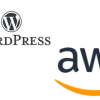WordPress | プラグイン | Better Search Replace
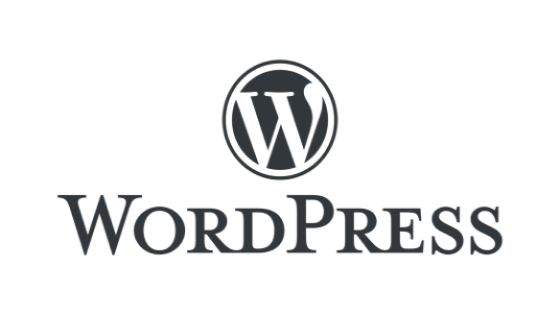
WordPressを構築する際,サイト自体はhttpsが利用され問題ないのだが,記事の中の一部の画像URLが"http~"であるため,サイトページのURLに以下のようにビックリマーク(connection not secure)が出現する.
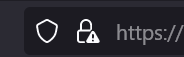
このような画像URLを"http~"から"https~"に自動的に置き換えるプラグインである"Better Search Replace"の使い方を以下に記す.
“Better Search Replace"のダウンロード
WordPressにログインし,プラグインをクリックする.
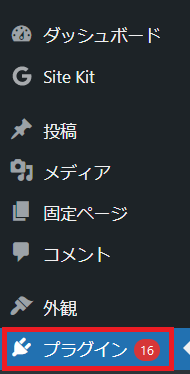
その後,以下"新規追加"をクリックする.
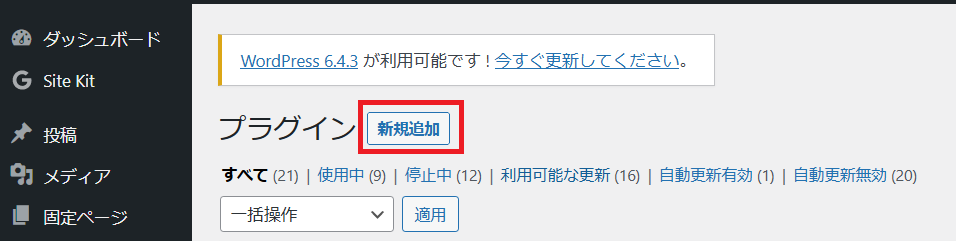
以下画面に遷移するので,検索バーに"better search replace"と入力すると当該プラグインが出現するので,"今すぐインストール"をクリックする.
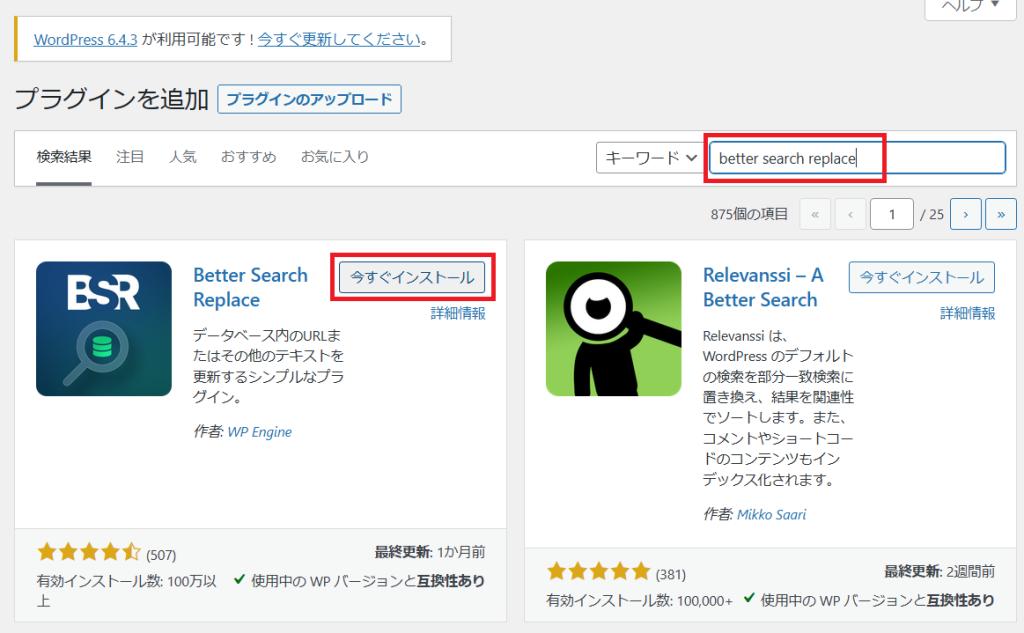
インストール後,"有効化"をクリックする.
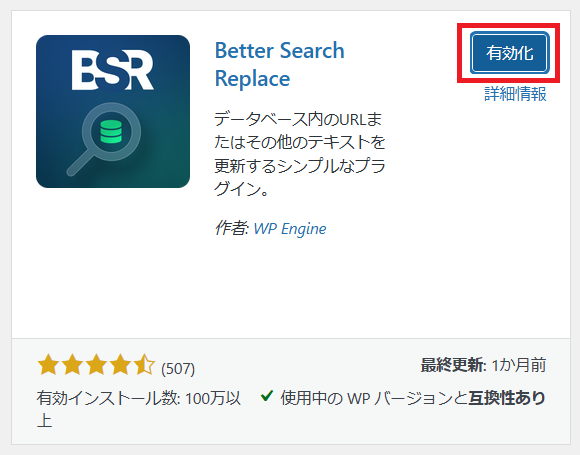
プラグインが以下のようなステータスになっていれば成功となる.

“Better Search Replace"の使い方
※"Better Search Replace"を利用する前に必ずバックアップを取りましょう.
WordPressにログインし,"ツール"にカーソルを合わせ,"Better Search Replace"をクリックする.
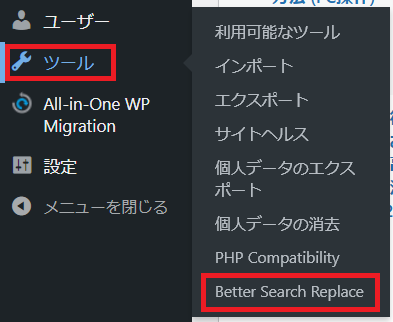
以下画面に遷移するので,対象のテーブルを選択し,"検索"と"次と置換"のバーに以下のように記載した.私の場合,記事のページにビックリマーク(connection not secure)が出現するので,"wp_posts"テーブルのみを選択した.
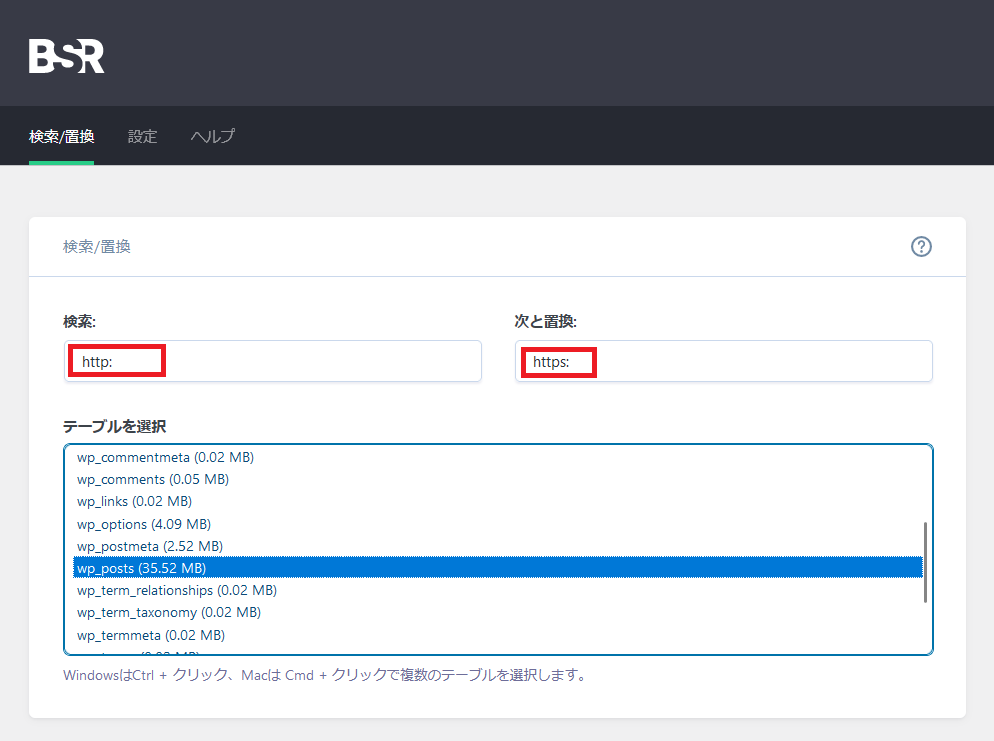
事前に結果を確認するため,"ドライランをして実行する"にチェックを入れ,"検索/置換の実行"をクリックする.
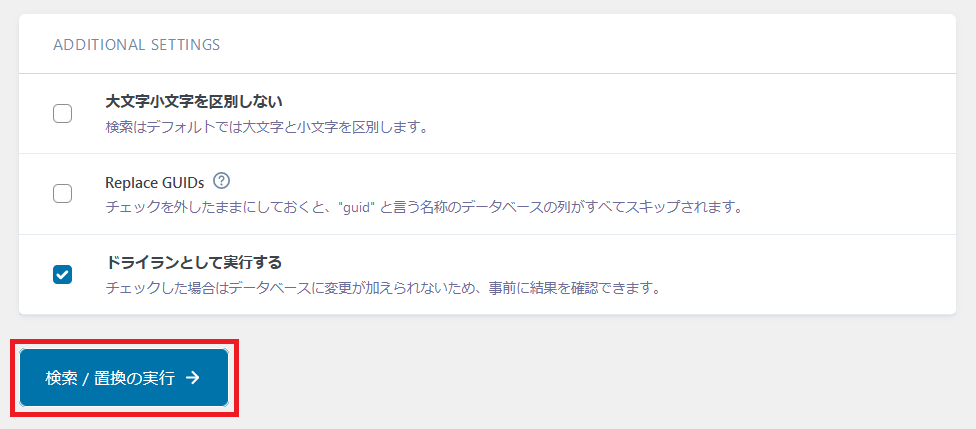
結果は以下になる.891セルが置換になる対象であることが分かった.
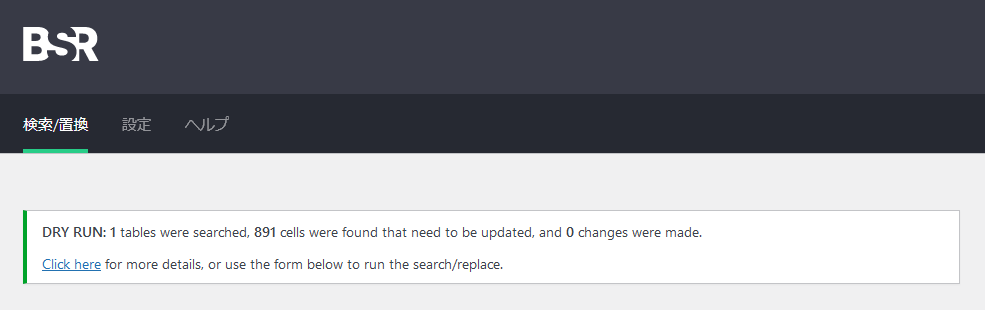
“ドライランとして実行する"のチェックを外し,"検索/置換の実行"をクリックする.
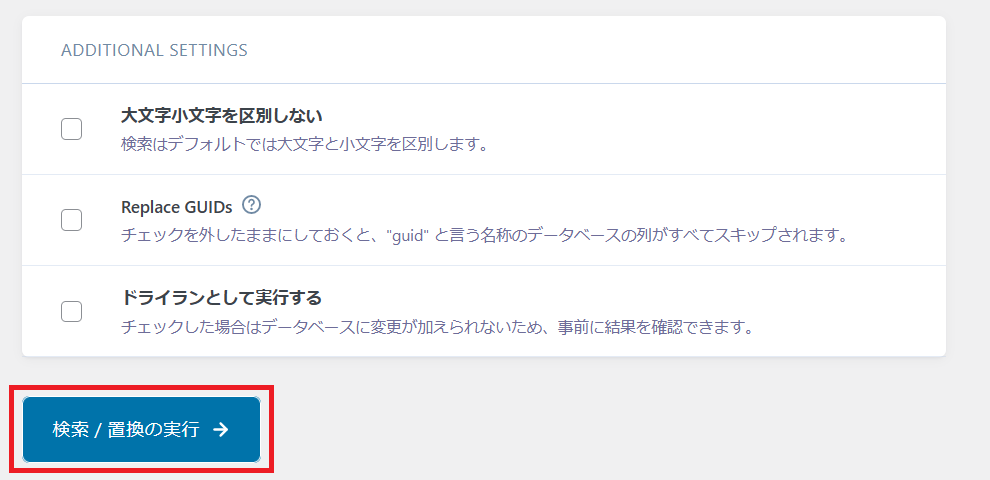
結果は以下になる.891セルが変更された.

各サイトページのURLは以下のようになり,ビックリマーク(connection not secure)は出現しなくなった.
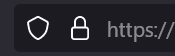
参照
WordPress | Plugins | Better Search Replace
菊島株式会社 | wordpressサイトをSSLした後、画像ファイルのURLはhttpのままの問題の解決
WordPress | Support | Switched to https but images still http
以上